Sapere come entrare nel BIOS è essenziale per configurare al meglio il tuo PC, risolvere eventuali problemi che si presentano all’avvio o modificare le impostazioni di base come l’ordine del boot menù, utile nei casi in cui si decide di formattare il PC. Entrare nel BIOS può sembrare complicato, ma seguendo alcuni semplici passaggi anche i meno esperti potranno accedere a questo strumento in modo facile e sicuro.
Indice dei contenuti
Cos’è il Boot e perché è importante
Prima di vedere come entrare nel BIOS è importante capire di cosa si tratta. Il BIOS è un piccolo programma fondamentale, memorizzato su un chip della scheda madre, che contiene tutte le istruzioni necessarie per far partire il sistema operativo e mettere in comunicazione le varie componenti del PC (come tastiera, mouse, hard disk e scheda video).
Il suo compito principale è assicurarsi che tutte le periferiche del computer funzionino correttamente prima di avviare Windows (o qualsiasi altro sistema operativo). Entrando nel BIOS, puoi anche cambiare l’ordine di avvio dei dispositivi (ad esempio per partire da una chiavetta USB o da un DVD), impostare data e ora, regolare le prestazioni del processore, il risparmio energetico, la velocità delle ventole e tanto altro.
È importante sapere che nel BIOS è bene muoversi con attenzione: se non sei esperto, meglio non modificare parametri di cui non conosci la funzione per evitare problemi di avvio o malfunzionamenti al PC.
Come entrare nel BIOS facilmente su PC fissi e portatili
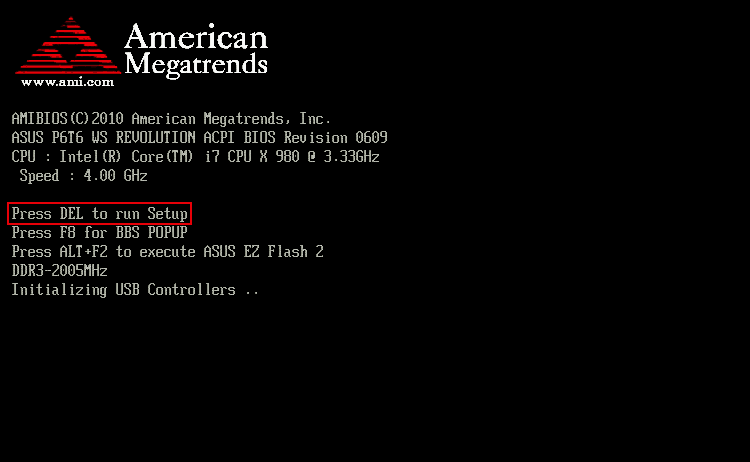
La procedura su come entrare nel BIOS varia leggermente in base al produttore del PC o della scheda madre, ma di solito basta premere un tasto specifico subito dopo aver acceso il computer. Alcuni dei tasti più comuni sono:
- F2 (molti portatili Acer, Asus, Dell, Lenovo)
- DEL o Canc (PC desktop assemblati e schede madri MSI, Gigabyte, Asus)
- ESC o F10 (alcuni portatili HP e Compaq)
- F12 (può servire anche per selezionare temporaneamente il dispositivo di avvio)
- Nei PC più datati potrebbe funziona questa combinazione: CTRL+ALT+ESC oppure CTRL+ALT+DEL (CANC).
Se non riuscite ad accedere al BIOS con le combinazioni di tasti più comuni, potete consultare questa pagina dedicata dove troverete l’elenco completo dei tasti da premere per entrare nel BIOS o nel Boot menu, suddivisi per marca e modello del vostro PC. Una volta individuato il tasto corretto, riavviate il computer e premetelo ripetutamente appena compare la schermata iniziale, finché non appare la schermata di configurazione del BIOS o il menu di avvio di Windows.
💡 Consiglio: Premere ripetutamente il tasto corretto appena dopo l’accensione del PC, prima che compaia il logo di Windows.
Come entrare nel BIOS da Windows 10 e Windows 11
Se il tuo PC si avvia molto velocemente e non riesci a premere il tasto in tempo, puoi entrare nel BIOS anche direttamente da Windows. Ecco come fare:
- Vai su Start → Impostazioni → Sistema.
- Seleziona Ripristino.
- Nella sezione Avvio avanzato, clicca su Riavvia ora.
- Nel menu che appare, vai su Risoluzione dei problemi → Opzioni avanzate → Impostazioni firmware UEFI e premi Riavvia.
A questo punto il PC si riavvierà automaticamente nel BIOS.
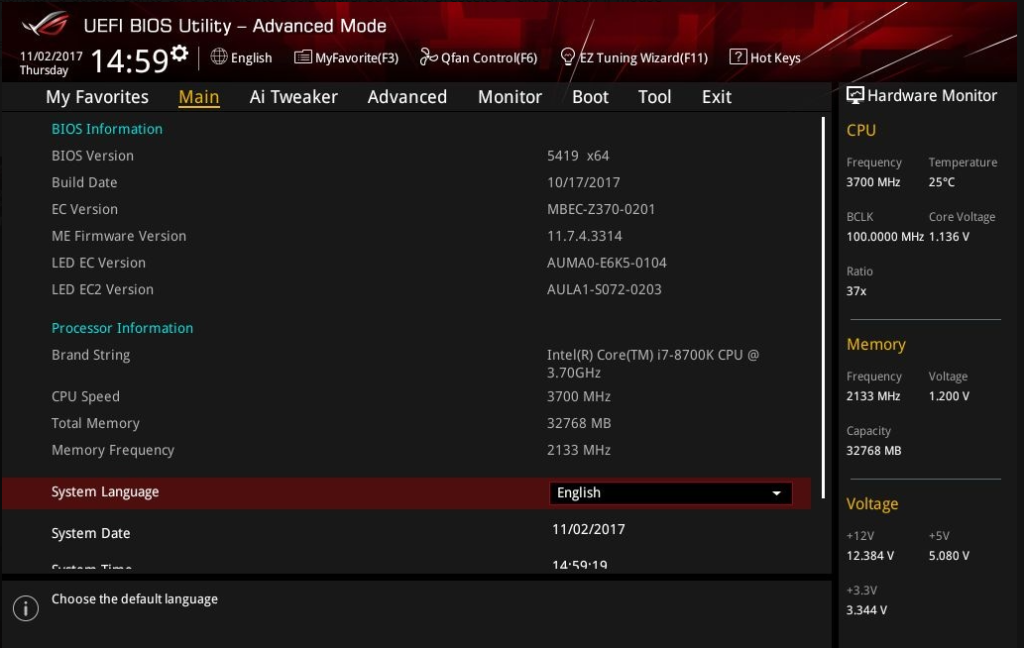
Come entrare nel BIOS e cambiare le impostazioni di boot
Una volta entrato nel BIOS, puoi accedere alla scheda dedicata al Boot per modificare la priorità dei dispositivi di avvio. Ad esempio, se vuoi installare Windows da USB, dovrai portare la chiavetta in prima posizione. Una volta salvate le modifiche (solitamente con F10), il PC partirà automaticamente dal supporto scelto.
Se stai riscontrando problemi, consulta anche la nostra guida su come resettare il BIOS per riportarlo alle impostazioni predefinite.
Come entrare nel BIOS con un solo comando tramite CMD
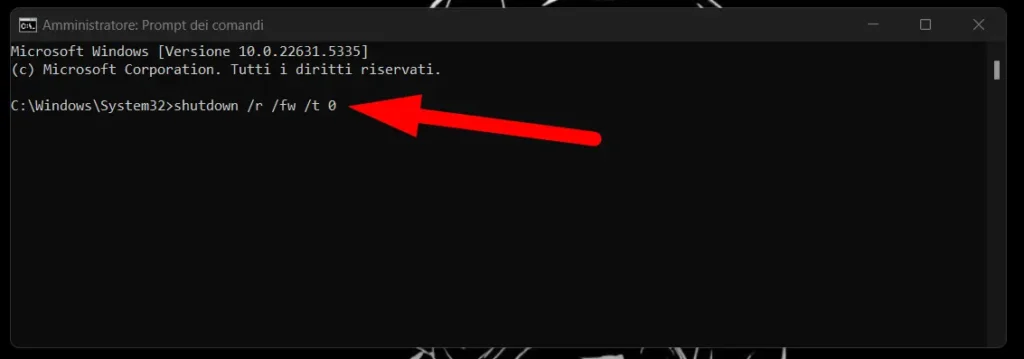
Se il PC è già acceso e non vuoi riavviarlo manualmente, puoi entrare nel BIOS con un solo comando utilizzando il prompt dei comandi (CMD). Questa soluzione è comodissima su sistemi Windows recenti come Windows 10 e 11.
- Vai su Start e digita CMD.
- Fai un clic su di esso con il tasto destro del mouse e seleziona l’opzione “Esegui come amministratore” per aprire il Prompt dei comandi.
- Una volta aperto il CMD, scrivi questo comando:
shutdown /r /fw /t 0 - Clicca invio.
Il PC si riavvierà immediatamente e accederà automaticamente al BIOS o alla schermata UEFI senza bisogno di premere alcun tasto aggiuntivo.
💡 Nota: questo comando funziona solo su PC con firmware UEFI (quasi tutti i computer moderni). Su macchine molto datate con solo BIOS legacy potrebbe non avere effetto.
Per approfondire ulteriormente le impostazioni di sistema e scoprire altre guide utili, visita le nostre risorse su Windows LTSC: cos’è e perché sceglierlo o su come scaricare Windows 10 LTSC e/o Windows 11 LTSC.
Ti Ricordo Che
Per qualsiasi dubbio o domanda, non esitare a contattarci attraverso i nostri gruppi ufficiali su Telegram e Facebook.
Hai finito di leggere? Torna alla Home Page






